Kā doties uz D-Link 192 maršrutētāja iestatījumiem.168.0.1 vai dlinkrouter.Vietējs

- 4625
- 1023
- Noah Kiehn
Kā doties uz D-Link maršrutētāja iestatījumiem: 192.168.0.1 vai dlinkrouter.Vietējs
Es plānoju uzrakstīt vairākus dažādus rakstus par D-Link maršrutētājiem, un gandrīz katrā rakstā jums jāraksta, kā iedziļināties D-Link maršrutētāja iestatījumos, lai iestatītu kādu funkciju, mainītu paroli utt. D. Nesen es rakstīju par D-Link Dir-615 iestatīšanu, tāpēc man bija pilnībā jāapraksta vadības paneļa ievadīšanas process. Tāpēc es nolēmu sagatavot detalizētu rakstu par to, kā ievadīt tīmekļa saskarni D-Link maršrutētājiem. Un citos rakstos es vienkārši atstāšu saiti uz šo rakstu :) Es jau uzrakstīju vispārīgu rakstu (visiem ražotājiem). Tas noderēs, ja jums būs cits maršrutētājs. Katram maršrutētāju ražotājam es mēģināšu sagatavot šādu instrukciju.
D-Link ir iestatījumi ar iestatījumiem ir ļoti vienkārši. Tāpat kā vairums ražotāju. Un, ja jums kādreiz bija ASUS vai, piemēram, TP-Link, jums nevajadzētu būt problēmām ar piekļuvi vadības panelim uz D-Link. Es jau dažā rakstā rakstīju, ka man vienkārši nepatīk tas, ka D-Link izskatās gandrīz katrā programmaparatūras atjauninājumā. Starp citu, kā to atjaunināt, es jau rakstīju. Nu, labi, viņiem ir labi, populāri maršrutētāji, jūs nevarat tam pievērst uzmanību, ir vienkārši grūti uzrakstīt instrukcijas. Es sagatavošu šo rakstu par maršrutētāja D-Link Dir-615 piemēru (ar programmaparatūru 2.5.20).
Ieeja D-Link maršrutētāja iestatījumos
- Lai atvērtu D-Link maršrutētāja iestatījumus, izveidojiet savienojumu ar maršrutētāju, izmantojot kabeli vai Wi-Fi.
- Atveriet jebkuru pārlūku (iesaku izmantot standartu). Piemēram, Microsoft Edge.
- Adreses rindā (nevis meklēšanas joslā!) Ievadiet DLinkRouter adresi.Vietējā vai IP adrese 192.168.0.1 un sekojiet tam.
- Lai ievadītu iestatījumus, ievadiet pieteikšanos un paroli vai tikai paroli (atkarīgs no maršrutētāja modeļa). Parasti šis administrators/administrators vai admin/tukšs lauks.
- Atvērs maršrutētāja tīmekļa saskarne.
Tagad apsvērsim šo procesu sīkāk un ar ekrānuzņēmumiem. Vispirms jums jāpievieno mūsu maršrutētājs ar ierīci, no kuras mēs atvērsim iestatījumu iestatījumus. Tas var būt nekustīgs dators, klēpjdators, planšetdators, tālrunis un pat TV. Bet, ja iespējams, vislabāk ir iestatīt maršrutētāju uz tīkla kabeļa, tas ir, šajā gadījumā izmantot stacionāru datoru vai klēpjdatoru. Bet, ja tas nav iespējams, tad varat konfigurēt abus Wi-Fi no viena un tā paša klēpjdatora vai tālruņa.
Tīkla kabeļa savienojums
Kabelim jābūt pabeigtam ar maršrutētāju. Mēs to ņemam un savienojam maršrutētāju ar datoru. Kā šis:

Uz maršrutētāja mēs savienojam kabeli ar vienu no 4 LAN porcijām. Datorā vai klēpjdatorā tīkla savienotājā. Šeit nevajadzētu būt problēmām.
Wi-Fi savienojums, lai ievadītu iestatījumus
Ja vēlaties konfigurēt maršrutētāju no ierīces, kuru nevar savienot ar kabeli (vai arī jums nav kabeļa), tad varat izveidot savienojumu ar Wi-Fi. Ja jūs jau esat izmantojis maršrutētāju, tad jūs zināt, kā to izdarīt. Ja maršrutētājs ir jauns un vēlaties to konfigurēt, tad tūlīt pēc strāvas savienošanas ar to, tas pārraidīs bezvadu tīklu. Kura vārds būs standarta. Un, cik es saprotu, tas ir tāds pats kā jūsu maršrutētāja modelis. Piemēram, D-Link Dir-615 Wi-Fi tīklu pēc noklusējuma sauc par "DIR-615".
Atrodiet ierīces tīklu un atlasiet to. Piemēram, klēpjdatorā (par klēpjdatoru savienošanu ar Wi-Fi, kuru es šeit uzrakstīju):
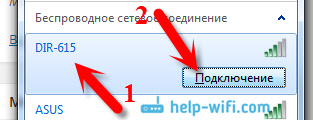
Noklusējuma tīkls var būt bez paroles (šajā gadījumā tās tuvumā būs piemērota ikona, un paroles pieprasījums neparādīsies). Bet pat jaunajā maršrutētājā, kad pēc noklusējuma visi iestatījumi uz tā var aizsargāt tīklu. Standarta parole ir norādīta no maršrutētāja apakšas un paraksta kā “WPS PIN”, “WPA atslēga”, “Wi-Fi parole”. Kopš 2017. gada D-Link maršrutētājiem Wi-Fi tīkls rūpnīcas iestatījumos tiek aizsargāts ar paroli.
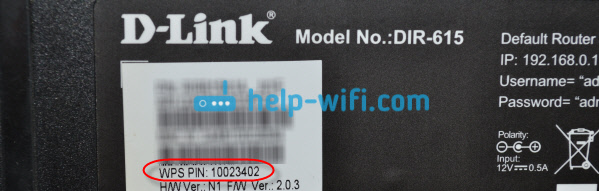
Ja savienojuma laikā parādās paroles pieprasījums, norādiet to. Ir jāizveido saikne ar maršrutētāju.
192.168.0.1 vai dlinkrouter.Vietējais - ieeja D -Link Router vadības panelī
Vissvarīgākais punkts: visi standarta dati iestatījumu ievadīšanai ir norādīti uz uzlīmes, maršrutētāja korpusā.
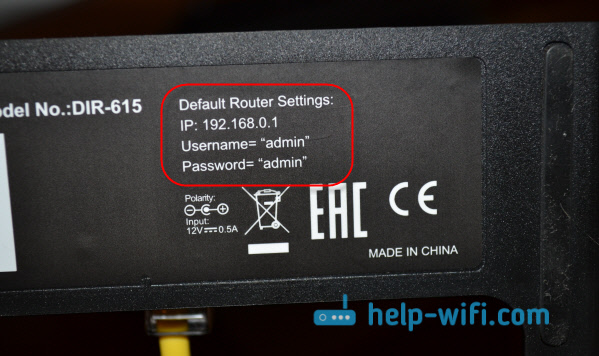
Ir IP adrese piekļuvei iestatījumiem. D-Link ir 192.168.0.Viens vai Dlinkrouters.Vietējs. Lietotājvārds - Administrators, un standarta parole - Administrators. Rūpnīcas iestatījumos var būt arī citas pieteikšanās/paroles kombinācijas:
- Administrators/tukša lauka parole
- Administrators/tukša lauka parole
- Vadītājs/vadītājs
- Tukšs lauks/tukšs lauks
Atveriet jebkuru pārlūku, un adreses rindā mēs apkopojam maršrutētāja D-Link-192 IP adresi.168.0.Viens. Mēs to šķērsojam.
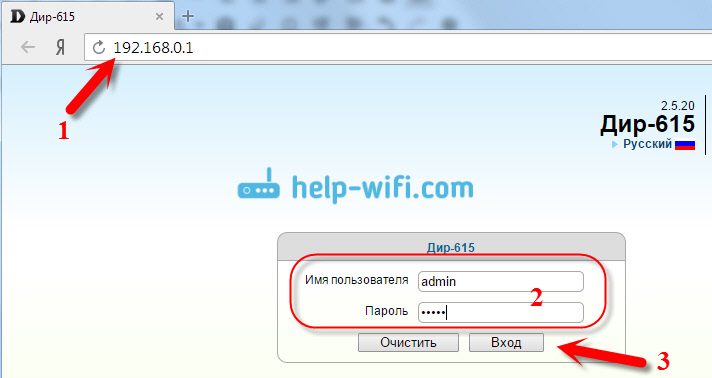 Vai izmantojiet DLinkRouter adresi.Vietējs.
Vai izmantojiet DLinkRouter adresi.Vietējs.
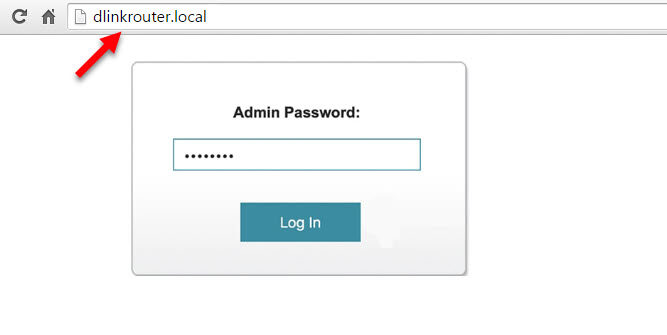 Parādīsies lietotāja pieprasījums un parole. Lietotājvārdu norāda administrators, un parole ir arī admin. Bet ar nosacījumu, ka jūs tos vēl neesat mainījis. Ja esat mainījies, norādiet tos, kas instalēja. Un, ja esat aizmirsis pieteikšanos vai paroli, jums būs jāiestata iestatījumi (nospiediet 10 sekundes ar asu maršrutētāja atiestatīšanas pogu).
Parādīsies lietotāja pieprasījums un parole. Lietotājvārdu norāda administrators, un parole ir arī admin. Bet ar nosacījumu, ka jūs tos vēl neesat mainījis. Ja esat mainījies, norādiet tos, kas instalēja. Un, ja esat aizmirsis pieteikšanos vai paroli, jums būs jāiestata iestatījumi (nospiediet 10 sekundes ar asu maršrutētāja atiestatīšanas pogu).
Atveriet maršrutētāja vadības paneli, un tūlīt parādīsies logs, kurā jums divreiz jānorāda jauna parole, kas nākotnē tiks izmantota, lai ievadītu iestatījumus (nevis administratora vietā). Norādiet to un nospiediet pogu Gatavs.
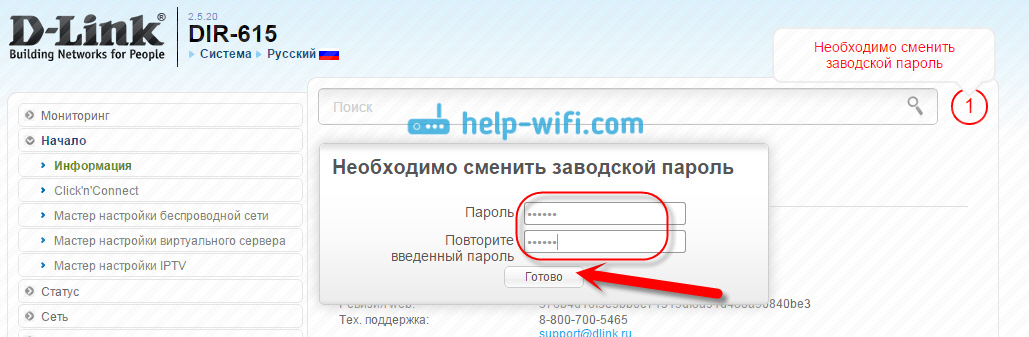
Saglabājiet iestatījumus. Noklikšķiniet uz izvēlnes vienuma Sistēma Un izvēlēties Ietaupīt.
Ja kāda iemesla dēļ D-Link maršrutētāja iestatījumi netiek atvērti (parādās kļūda pārlūkprogrammā vai tiek atvērta cita vietne), tad skatiet šajā rakstā esošos risinājumus: neiedziļinieties maršrutētāja iestatījumos 192.168.0.1 vai 192.168.Viens.Viens.
Tas ir viss, jūs varat turpināt iestatīt savu maršrutētāju. Tikai neaizmirstiet saglabāt iestatījumus, un, kad esat pabeidzis, restartējiet maršrutētāju (izslēdziet un ieslēdziet jaudu).

